rirolad: когда появляется новый фотоаппарат
Изучение новой камеры может показаться сложным и длительным процессом, но это займет всего несколько минут. В этой статье мы поделимся с вами основными секретами освоения нового фотоаппарата, поговорим об основных моментах, которые следует учесть и о том, какие настройки лучше всего применить для начала работы.
 После того как вы распаковали новую камеру, зарядили и установили аккумулятор и вставили карту памяти, вы чувствуете и волнение, и трепет. Вам сложно удержаться, чтобы не начать съемку, но перед этим следует правильно настроить камеру, чтобы первое время поснимать при таких настройках.
После того как вы распаковали новую камеру, зарядили и установили аккумулятор и вставили карту памяти, вы чувствуете и волнение, и трепет. Вам сложно удержаться, чтобы не начать съемку, но перед этим следует правильно настроить камеру, чтобы первое время поснимать при таких настройках.Данная статья станет для вас неким полезным руководством, которое объяснит, что вам следует сделать, чтобы начать работать с новой фотокамерой, будь то зеркальная, компактная (обычая или высокого класса) или системная фотокамера.
Большинство функций управления, которые мы перечислим, можно найти в меню новых камер, будь то в главном меню или меню функций, но вы также заметите, что на панели есть специальные кнопки настройки ISO, баланса белого и т.д., которые дают вам прямой доступ к определенным настройкам фотоаппарата.
1. Отформатируйте карту
 Когда вы вставляете карту памяти в новую камеру отформатируйте её, лучше всего начинать работу с новым фотоаппаратом с чистой картой памяти. Тем более что так у вас будет много пространства для начала съемки.
Когда вы вставляете карту памяти в новую камеру отформатируйте её, лучше всего начинать работу с новым фотоаппаратом с чистой картой памяти. Тем более что так у вас будет много пространства для начала съемки.Форматирование удаляет любые существующие данные, так что если у вас есть какие-то изображения или любая другая информация, которую вы хотите сохранить, загрузите её на свой компьютер перед форматированием карты.
Если вы никогда раньше не форматировали карту, то знайте – это очень простой процесс, просто нажмите кнопку меню и найдите пункт «Форматирование карты памяти». В зависимости от фирмы производителя данный пункт может быть размещен по-разному. Отыскав требуемый пункт, нажмите на него, а затем подтвердите форматирование, нажав кнопку «ОК».
2. Формат изображений: RAW и JPEG
 Новый фотоаппаратВсе цифровые камеры позволяют сохранять изображения в формате файлов JPEG, но некоторые также дают возможность снимать и в формате RAW, а также в формате RAW, при этом делая копию в формате JPEG.
Новый фотоаппаратВсе цифровые камеры позволяют сохранять изображения в формате файлов JPEG, но некоторые также дают возможность снимать и в формате RAW, а также в формате RAW, при этом делая копию в формате JPEG.Снимая в формате RAW, вы делаете максимально качественные и четкие фотографии, данный режим съемки является наиболее приемлемым в большинстве случаев. Снимать в RAW рекомендуют в случае, если в дальнейшем вы будете обрабатывать фотографию в графическом редакторе. Снимая в RAW, вам следует установить на компьютер специальное программное обеспечение, которое преобразует снимки из RAW в другой формат, сохраняя качество изображения. Просто открыть RAW-изображение и начать работать с ним в Photoshop у вас не получится.
В большинстве случаев специальные программы, преобразующие фотографию RAW в такие форматы как в TIFF и JPEG, поставляются на диске вместе с новой камерой. Если диска у вас нет, вы всегда можете найти программу в Интернете и приобрести её.
Учтите, что если вы захотите отправить фотографию другу по электронной почте, то скорее всего он не сможет просмотреть RAW изображение. Для такой отправки вам потребуется JPEG файл.
Формат JPEG также необходим, если вы хотите загрузить изображение на сайты социальных сетей, таких как Facebook, Twitter и Вконтакте. Кроме того, если вы хотите распечатать фотографии в фотолаборатории у вас, скорее всего, тоже ничего не выйдет, придется переводить изображение в формат JPEG. Для предотвращения таких неприятностей лучше заранее работать сразу в двух форматах. В этом случае камера снимает в формате RAW и делает резервную копию в JPEG формате. Имейте в виду, так карта памяти заполнится намного быстрее.
3. Размер изображения: Большой
Большинство камер предоставляют возможность снимать изображения в разных размерах, измеряемых в пикселях. Меньшие изображения занимают меньше места на карте памяти и быстрее загружаются на Facebook и т.д., но, чтобы получить максимально качественные и четкие изображения, вы должны снимать при максимальном размере изображений.4. Режимы экспозиции: Авто
 Новый фотоаппаратСистемные фотоаппараты и зеркалки предлагают широкий спектр режимов экспозиции. Правильно выбранный режим экспозиции гарантирует вам красиво освещенные снимки.
Новый фотоаппаратСистемные фотоаппараты и зеркалки предлагают широкий спектр режимов экспозиции. Правильно выбранный режим экспозиции гарантирует вам красиво освещенные снимки.Установив на своем фотоаппарате автоматический режим, вы предоставляете камере возможность делать всю работу за вас и самой определять экспозицию. Кроме обычного автоматического режима, вы можете выбрать один из сюжетных режимов (портрет, пейзаж и т.д.) так вы сможете добиться более точного результата.
Когда вы наберетесь больше опыта и уверенности, вы можете попробовать использовать более продвинутые варианты съемки такие, как приоритет диафрагмы и приоритет выдержки.
В режиме приоритета диафрагмы вы устанавливаете размер диафрагмы в зависимости от того, насколько расфокусированным должен быть фон вашей фотографии. В этом режиме вы получите четкую область, находящуюся в фокусе и более размытую, находящуюся вне фокуса.
В режиме приоритета выдержки вы устанавливаете необходимую скорость затвора, которая способствует красивому размытию движущихся объектов. Диафрагма устанавливается камерой.
5. Чувствительность: Авто
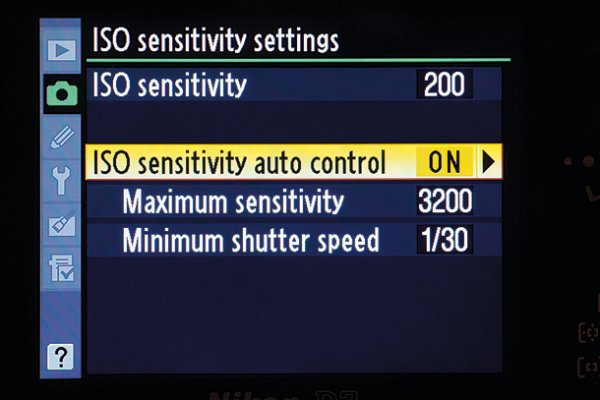 Новый фотоаппаратЧувствительность ISO определяет количество света которое необходимо использовать камере для съемки изображения. При высоких значениях ISO, таких как 6400 ISO камере потребуется совсем немного света, но изображение может быть шумным и зернистым, при этом детализация будет не очень хорошей.
Новый фотоаппаратЧувствительность ISO определяет количество света которое необходимо использовать камере для съемки изображения. При высоких значениях ISO, таких как 6400 ISO камере потребуется совсем немного света, но изображение может быть шумным и зернистым, при этом детализация будет не очень хорошей.Используя низкое значение чувствительности, вы обеспечиваете высокое качество изображения, но для хорошей съемки в данном случае может потребоваться медленная скорость затвора или большая диафрагма. Только начиная работать с камерой, установите автоматическую настройку ISO, так камера будет сама устанавливать требуемое значение.
6. Баланс белого: Авто
 новый зеркальный фотоаппаратРазличные источники света излучают свет разного цвета, для человеческого глаза это не заметно, по крайней мере, мы не обращаем на это внимание. В камере все по-другому. И для того, чтобы цвет света не повлиял на качество фотографии, существует баланс белого. Установив камеру на автоматический режим, вы предоставляете ей возможность самостоятельно регулировать баланс белого в зависимости от ситуации.
новый зеркальный фотоаппаратРазличные источники света излучают свет разного цвета, для человеческого глаза это не заметно, по крайней мере, мы не обращаем на это внимание. В камере все по-другому. И для того, чтобы цвет света не повлиял на качество фотографии, существует баланс белого. Установив камеру на автоматический режим, вы предоставляете ей возможность самостоятельно регулировать баланс белого в зависимости от ситуации.Это не всегда даст вам желаемый результат, но на время обучения это самый оптимальный вариант. Немного разобравшись, как все работает, вы сможете самостоятельно регулировать этот параметр.
7. Замер экспозиции: Матричный или Мультизонный
Матричный или Мультизонный замер экспозиции наиболее приемлемый выбор для начала работы. В этом случае ваш кадр разбивается на зоны (сегменты), затем в каждом сегменте происходит оценка экспозиции. Результаты оценки каждого сегмента приводятся к среднему значению и получается оптимальная экспозиция для каждой зоны.Название может меняться в зависимости от модели фотокамеры. Такой замер может называться оценочный, матричный, мультизонный или мультисегментый.
8. Фокусировка: Авто
 новый зеркальный фотоаппаратЕсть два основных варианта фокусировки: ручной и автоматический. В ручном режиме вы должны поворачивать кольцо фокусировки на объективе, чтобы добиться резкости снимаемого предмета.
новый зеркальный фотоаппаратЕсть два основных варианта фокусировки: ручной и автоматический. В ручном режиме вы должны поворачивать кольцо фокусировки на объективе, чтобы добиться резкости снимаемого предмета.В автоматическом режиме фокусировки камера делает эту работу за вас. Она будет фокусироваться на определенной точке.
Вы могли заметить, что обычно есть два или три варианта автофокусировки – покадровая, непрерывная и автоматическая фокусировка. Если вы выбираете режим непрерывной автофокусировки, это значит, что камера будет фокусироваться на объекте до тех пор, пока вы держите кнопку спуска нажатой, то есть пока идет съемка.
Многие камеры оснащены режимом автофокусировки, при котором камера будет находится в обычном автоматическом режиме до тех пор, пока не заметит, что объект движется, и в этот момент переключится в режим непрерывной фокусировки.
Чаще всего фотографы используют покадровую автоматическую фокусировку. В данном случае камера фокусируется на одной точке объекта и удерживает эту точку в фокусе, пока вы не сделаете снимок или не перефокусируетесь.
Покадровая фокусировка это удачный выбор для начала работы, правда камера в таком случае чаще всего фокусируется на самом ближайшем объекте по отношению к камере, это не всегда удобно, поэтому помните об этом и следите за тем, что снимаете.
9. Drive Mode: Single
 новый зеркальный фотоаппаратКогда диск режимов камеры установлен на значении Single Frame камера будет делать только один снимок за одно нажатие кнопки спуска затвора. Чтобы сделать второй снимок, вы должны убрать палец с кнопки спуска затвора, а затем нажать на нее снова.
новый зеркальный фотоаппаратКогда диск режимов камеры установлен на значении Single Frame камера будет делать только один снимок за одно нажатие кнопки спуска затвора. Чтобы сделать второй снимок, вы должны убрать палец с кнопки спуска затвора, а затем нажать на нее снова.Это идеально подходит для большинства съемочных ситуаций. Альтернативой является непрерывная съемка и в этом режиме камера продолжает снимать фотографии тех пор, пока кнопка спуска затвора зажата.
Часто такой режим используется в сочетании с непрерывным режимом автофокусировки при съемке движущихся объектов.
10. Стабилизация изображения: Включена
 купить новый фотоаппаратЕсли ваша камера или объектив оснащены функцией стабилизации изображения, обязательно включите её, поскольку это поможет вам получить более четкие снимки, компенсируя небольшие вибрации и движение камеры во время съемки.
купить новый фотоаппаратЕсли ваша камера или объектив оснащены функцией стабилизации изображения, обязательно включите её, поскольку это поможет вам получить более четкие снимки, компенсируя небольшие вибрации и движение камеры во время съемки.Стабилизация должна быть включена если вы снимете без штатива, когда фотоаппарат не устойчив.
11. Picture Control: Стандартный
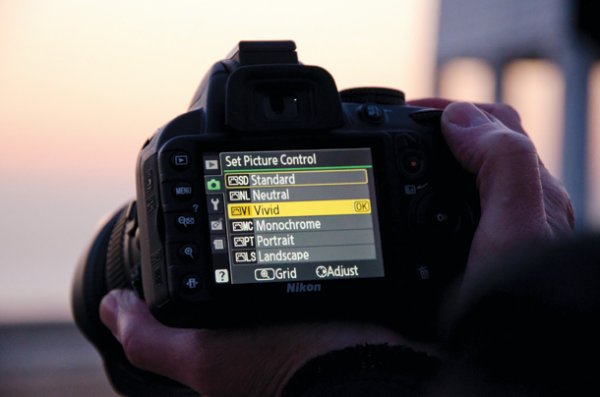 купить новый фотоаппаратМногие зеркальные и системные камеры предлагают такие настройки как Picture Styles или Picture Controls. Данные настройки определяют цветовой баланс вашего изображения, а также контрастность и резкость в соответствии с конкретной ситуацией съемки.
купить новый фотоаппаратМногие зеркальные и системные камеры предлагают такие настройки как Picture Styles или Picture Controls. Данные настройки определяют цветовой баланс вашего изображения, а также контрастность и резкость в соответствии с конкретной ситуацией съемки.Например, если вы фотографируете природу и пейзаж, Picture Control обычно повышает уровень зеленого и синего цвета, одновременно с этим немного повышая резкость и контрастность.
Этот параметр не влияет на экспозицию и не следует его путать с Сюжетными режимы, которые устанавливают соответствующую выдержку и диафрагму в зависимости от сюжета.
12. Цветовая модель: Adobe RGB
 купить новый фотоаппаратЦветовая модель, по существу, определяет диапазон цветов, которые камера может воспринимать и воспроизводить на фотографиях. Большинство зеркалок и системных камер предлагают два варианта: Adobe RGB и SRGB. Adobe RGB имеет более широкую гамму, а это означает, что вы сможете делать более красочные фотографии, более богатые на цветовые оттенки.
купить новый фотоаппаратЦветовая модель, по существу, определяет диапазон цветов, которые камера может воспринимать и воспроизводить на фотографиях. Большинство зеркалок и системных камер предлагают два варианта: Adobe RGB и SRGB. Adobe RGB имеет более широкую гамму, а это означает, что вы сможете делать более красочные фотографии, более богатые на цветовые оттенки.Большинство мониторов отображают изображения, используя модель SRGB. Кроме того, такой вариант чаще всего используется в полиграфии. Если вы планируете распечатать много экземпляров фотографии или использовать снимки в создании коллажей, которые в дальнейшем будут распечатаны, то лучше переключить камеру на SRGB.
Источник:
 http://cameralabs.org
http://cameralabs.org Почему многие фото объективы такие дорогие
